Fußball Manager 12 Problem?
Ich bin ein Freund von alten Spielen und fm12 ist einer meiner Lieblings spiele.
Hab seit wenigen Wochen einen neuen Pc der auf Windows 11 läuft.
Seit dem Pc hab ich das Problem „Für FUSSBALL MANAGER 12 wird ein Hardware-Grafikbeschleuniger benötigt“
Ich bin bereits auf Eigenschaften gewesen und hab die Kompatiblität auf Win 7 gestellt.
Das hat nicht funktioniert und ich hab das gleiche auch beim Origin launcher auch gemacht. Ich finde auch keine Lösung mehr im Internet dafür.
ich hoffe hier kann mir wer helfen 😅
2 Antworten

zu Win10 zurückgehen
irgendwann ist die Kompatibilität am Ende
ODER
Du installierst Dir 7 in einer VM

Mit welchem Hypervisor soll er das machen? Er braucht Hardwarebeschleunigung und die bekommt er ohne 2te GPU in den üblichen Hypervisorn, die unter Windows als Hostsystem laufen, nicht.
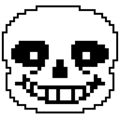
Ich hab nun mir einiges angeschaut. Mein PC hat eine Hatdwarebeschleunigung und die ist auch aktiviert. Trotzdem will das Spiel nicht angehen.
Mit den VM hab ich mich auch ran getraut mit Tutorials verständlich und auch da kommt immer ein Fehler auf „MSVCP140.dll fehlt“😐

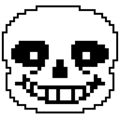
Diese Seite hatte ich bereits gefunden, bin die Schritte langsam gefolgt und am Ende ging trotzdem nichts 😕

Hast du visual komplett installiert? Sollte eigentlich FM12 selbst erledigen
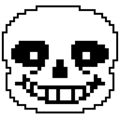
Also in der VM komm ich nichtmal dazu Origin zu installieren.
kann auch einfach sein das ich mich noch weiter damit beschäftigen muss damit ich diese VMs besser versteh 😅

Hast du in der Konfiguration der VM auch die Hardwarebeschleunigung aktiviert?
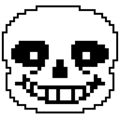
Nein, daran hab ich überhaupt nicht gedacht 😅
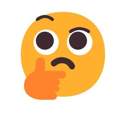
Eventuell hilft dieser Tipp:
Wie kann die Hardware Beschleunigung über die GPU unter Windows 11 aktiviert werden?
Tipp: Installieren Sie zunächst den aktuellsten Treiber für Ihre Grafikkarte. Gehen Sie dann wie folgt vor:
1. Öffnen Sie die Windows 11 Einstellungen und navigieren Sie auf „System“ und dort auf „Anzeige“.
2. Navigieren Sie im Abschnitt "Erweiterte Anzeigeneinstellungen" auf die Option "Grafiken".
3. Gehen Sie jetzt auf "Standardgrafikeinstellungen ändern".
4. Aktivieren Sie dann den Schalter unter "Hardwarebeschleunigte GPU" und wählen Sie bei der angezeigten Aufforderung zur Benutzerzugriffssteuerung "Ja".
5. Starten Sie nun den Computer neu, um die Einstellungen zu übernehmen. Die Hardwarebeschleunigung ist nun aktiv und Sie werden nun womöglich beim Spielen oder Betrachten von Videos erst Performancegewinne bemerken.
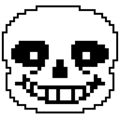
Ich habe es versucht. Das hat leider nicht geholfen, trotzdem danke für die Hilfe 😅
Was ist eine VM?😅